Organize Pages with UPDF on Mac
UPDF on Mac allows you to insert, replace, extract, split, rotate, delete, and reorder pages in PDF. You can watch the video or the text guide below to learn about how to organize PDF Pages on Mac.
To organize pages in PDF, you need to download UPDF via the below button or from the App Store, then, launch UPDF and click the Organize Pages icon on the left toolbar to enter into the page management mode.
Windows • macOS • iOS • Android 100% secure
1. Insert Pages to PDF
You can insert pages into PDF documents easily. Under the Insert menu, there are four option options for you to choose from: Insert from File, Insert from Clipboard, Insert Blank Page, and Interleaving Insertion. Just follow the below steps to learn about how to use them.
Step 1. Click on the "Insert" icon on the top menu. Then, choose the options you need.
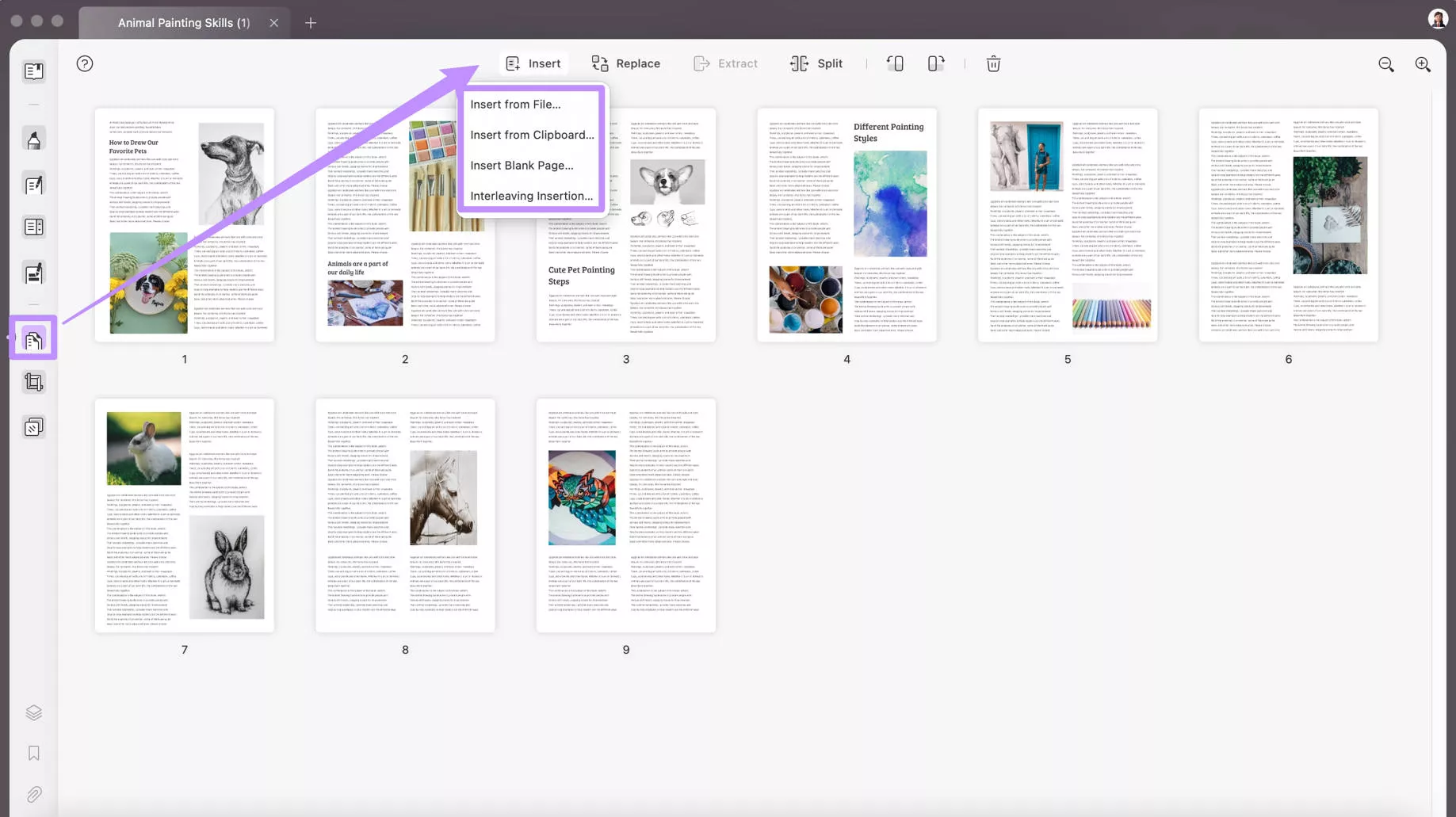
1) If you need to insert pages from the other PDF, you can click on "Insert from file". Now, select the PDF file you need on your Mac computer.
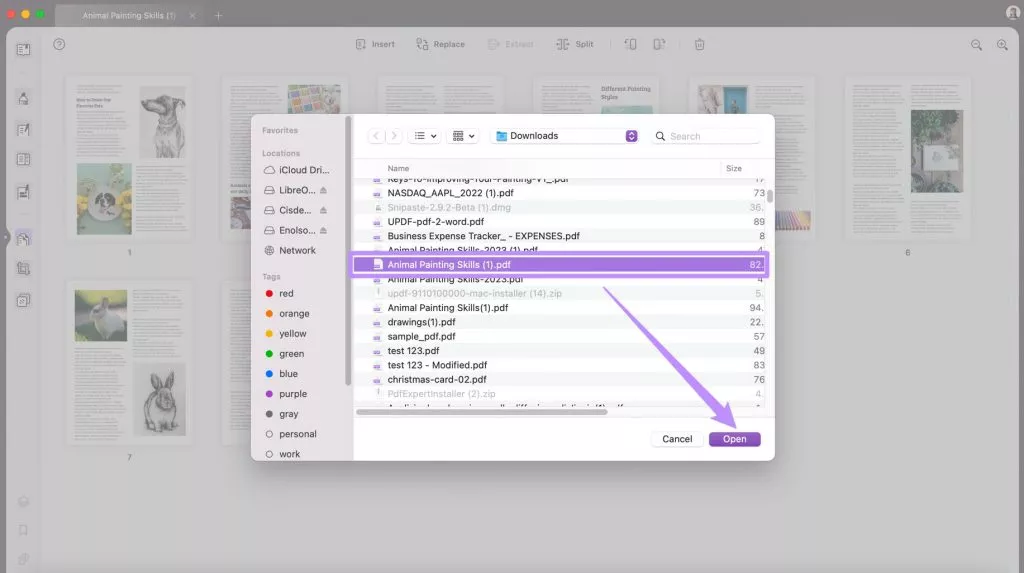
In the pop-up window, you can find two parts: One is for the Source file, and the other is for the Original file. For the source file, it is the PDF you selected and want to insert to the Original file. You can select which pages you need to insert. You can choose "All Pages" or "Custom". In the "Custom", you can enter the page number, for instance, 1, 3 I input here. Please use "," to separate each page or page range. In the Original file part, you can select where you want to insert the pages. You can choose "First Page", "Last Page", and "Custom" to select the page to insert. Then, choose the location: "Before" or "After" to insert the page.
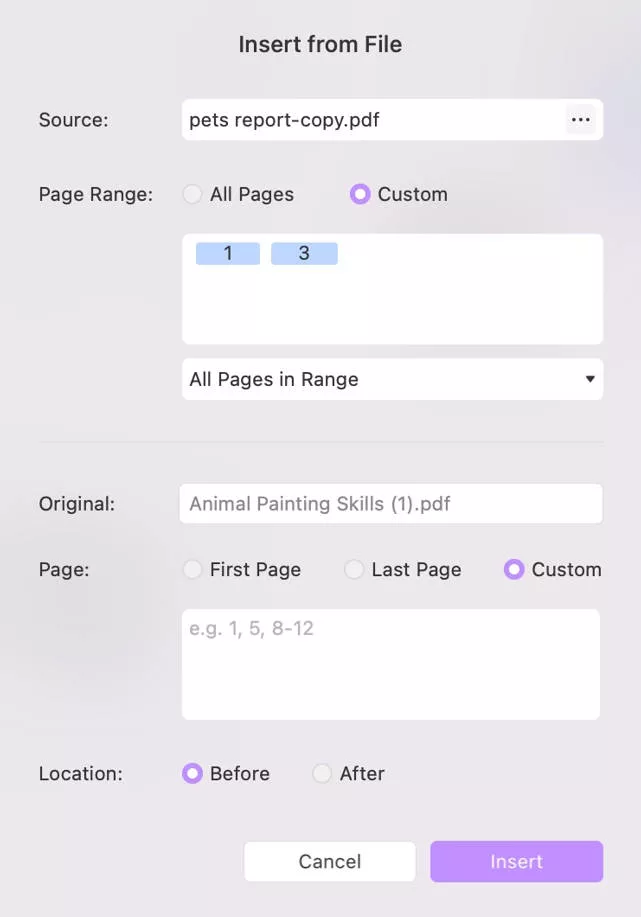
Now, click on the "Insert"vto insert the selected pages to PDF.
2) If you have the images or file in the clipboard, you can insert the file from the clipboard directly. Just select "Insert from Clipboard".
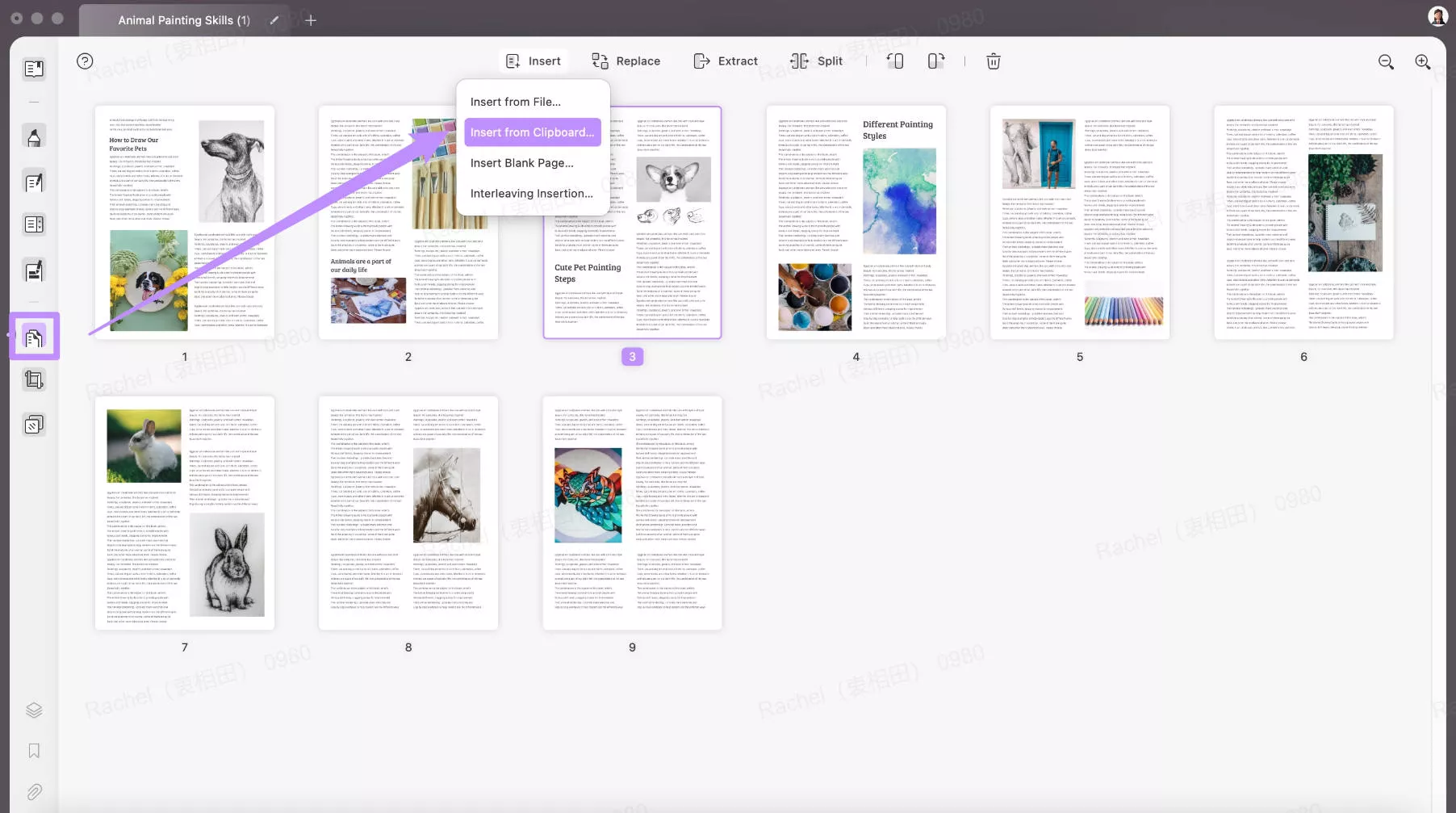
In the pop-up window, you can choose where to insert the original file. You can choose "First Page", "Last Page", or "Custom" per your need and before or after the selected page. Click on the "Insert" to insert the clipboard into your PDF.
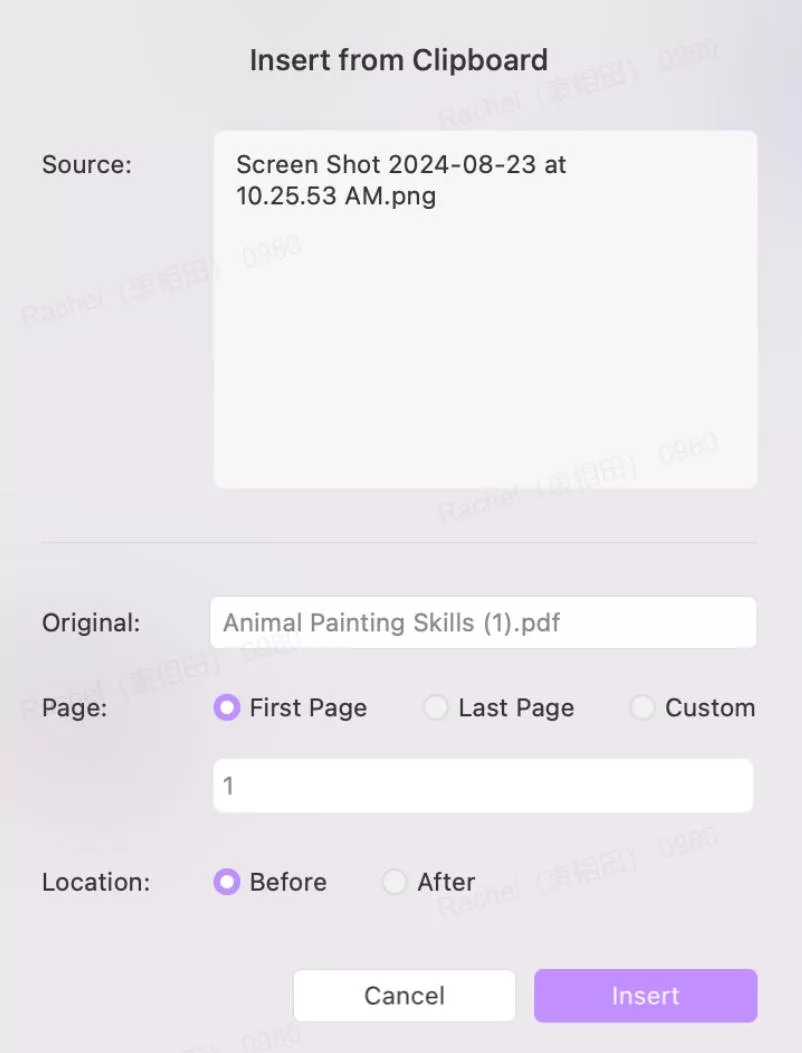
3) You can insert blank pages to PDF as well. What you need to do is to select "Insert Blank Page" in UPDF on Mac
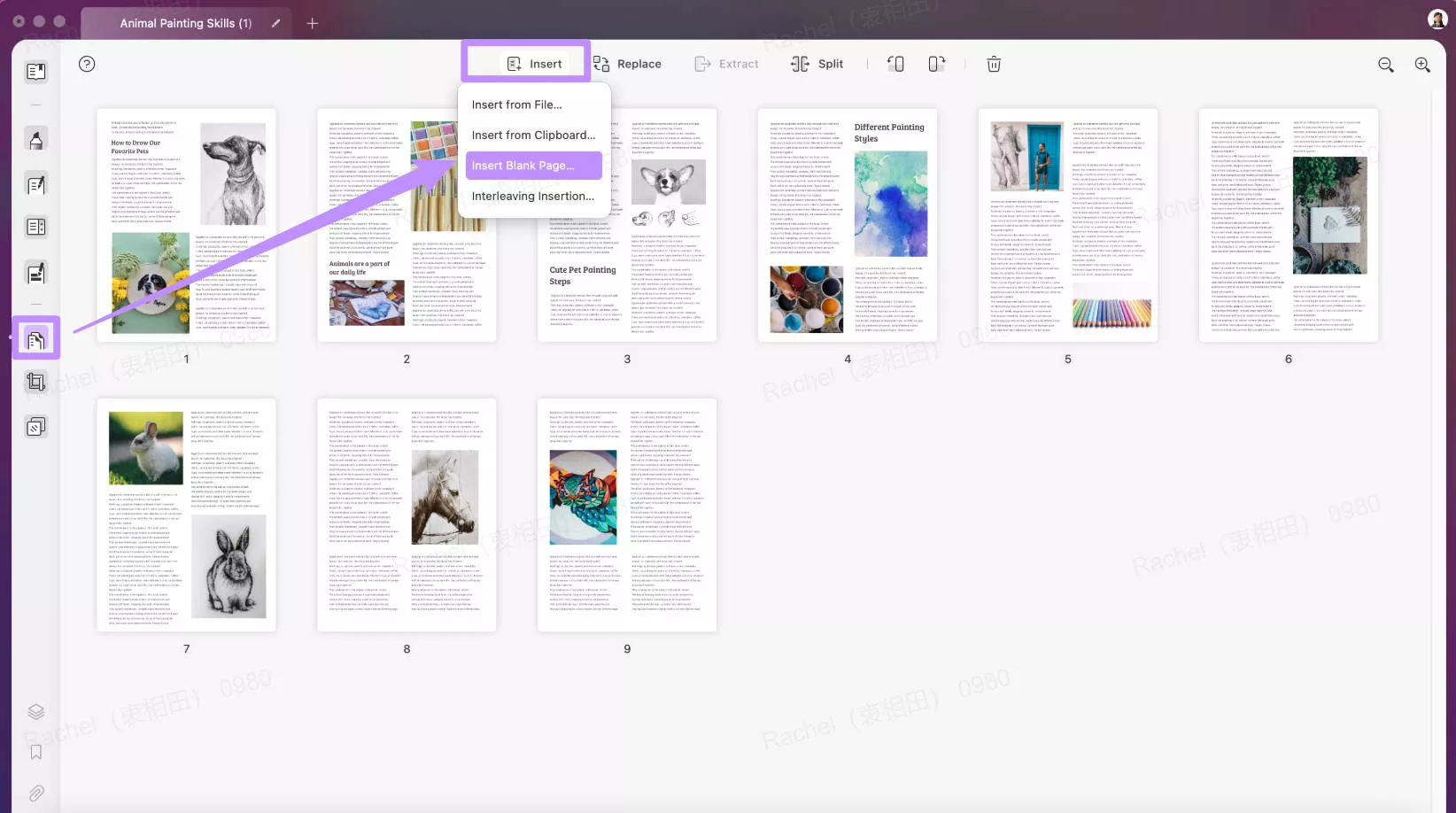
You can customize the page size, orientation, and number of pages for the blank PDF you want to insert. Then, customize where you want to insert the blank page and click on the "Insert" icon.
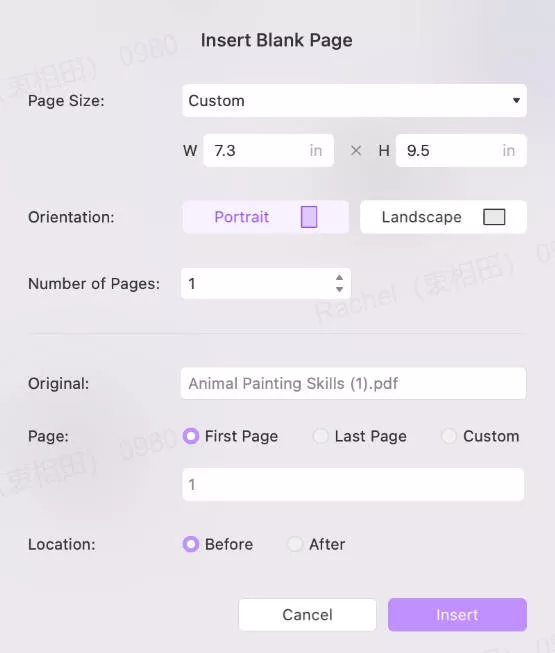
3) Interleaving insertion helps you insert the pages from one file before or after each page in the PDF. It is very helpful if you have one file with all your odd pages and the other with even pages you need. You can insert them in the correct place in one PDF. Here is how to use it.
Just click on the "Interleaving Insertion" icon, then, select the PDF to open it.
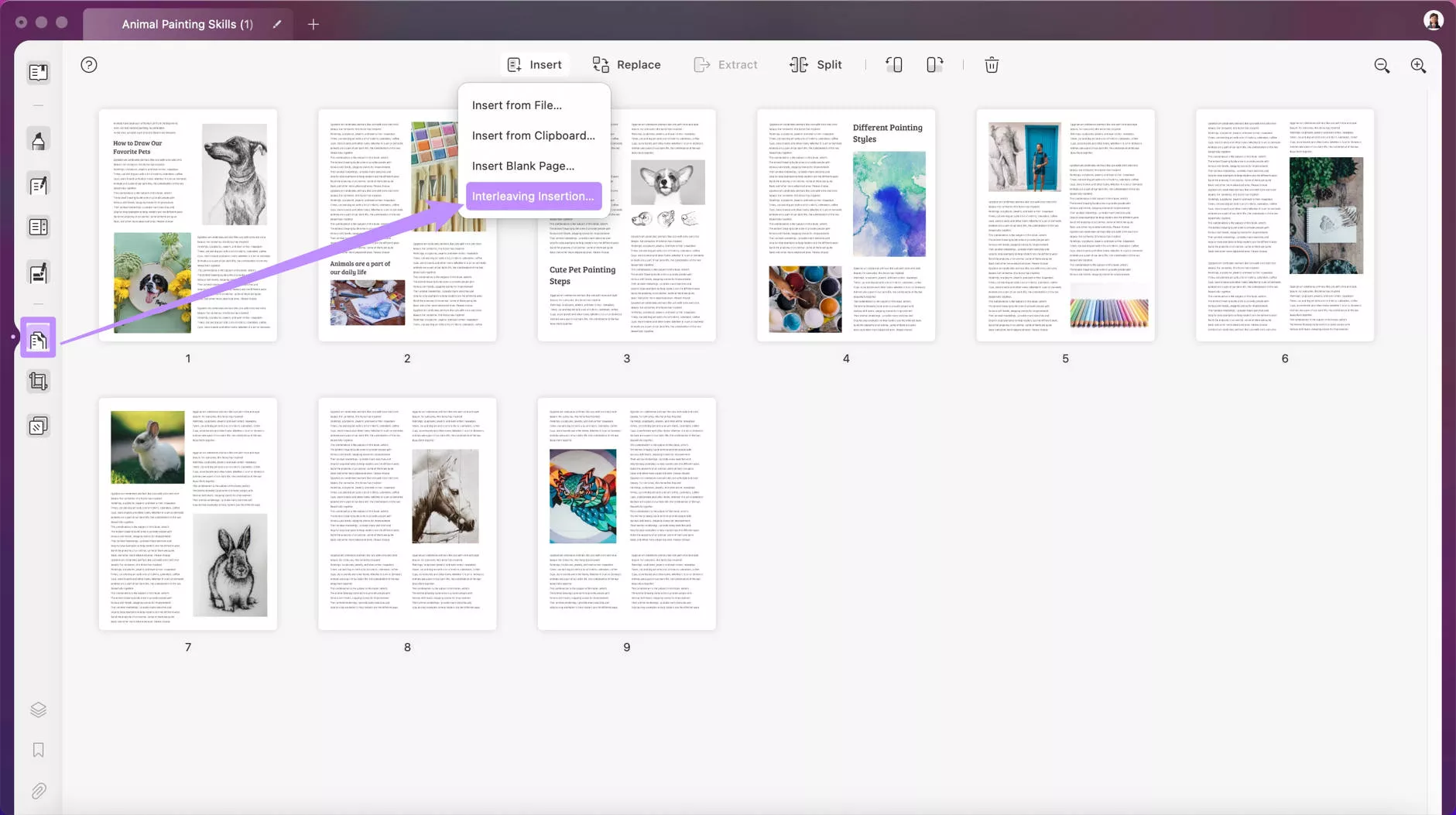
Here, you can select to insert the source PDF pages as Odd pages or Evan Pages. Click on the "Insert" to finish.
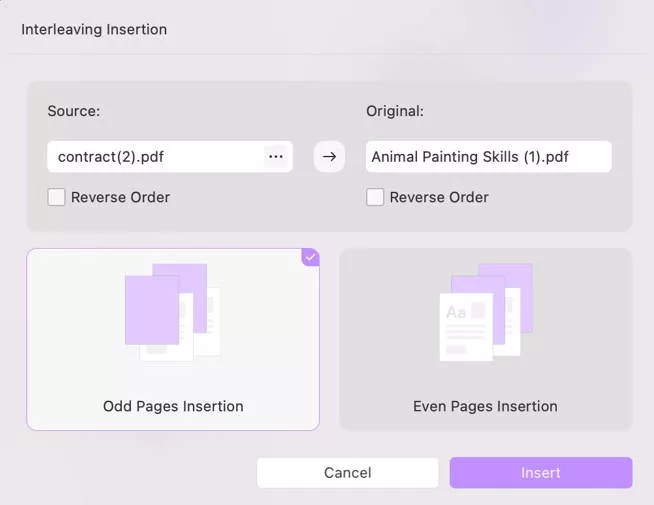
Tips: If you already know where you want to insert, you can move your mouse between two pages, and click on the "+" to select "Insert from File", "Insert from Clipboard", or "Insert Blank Page".
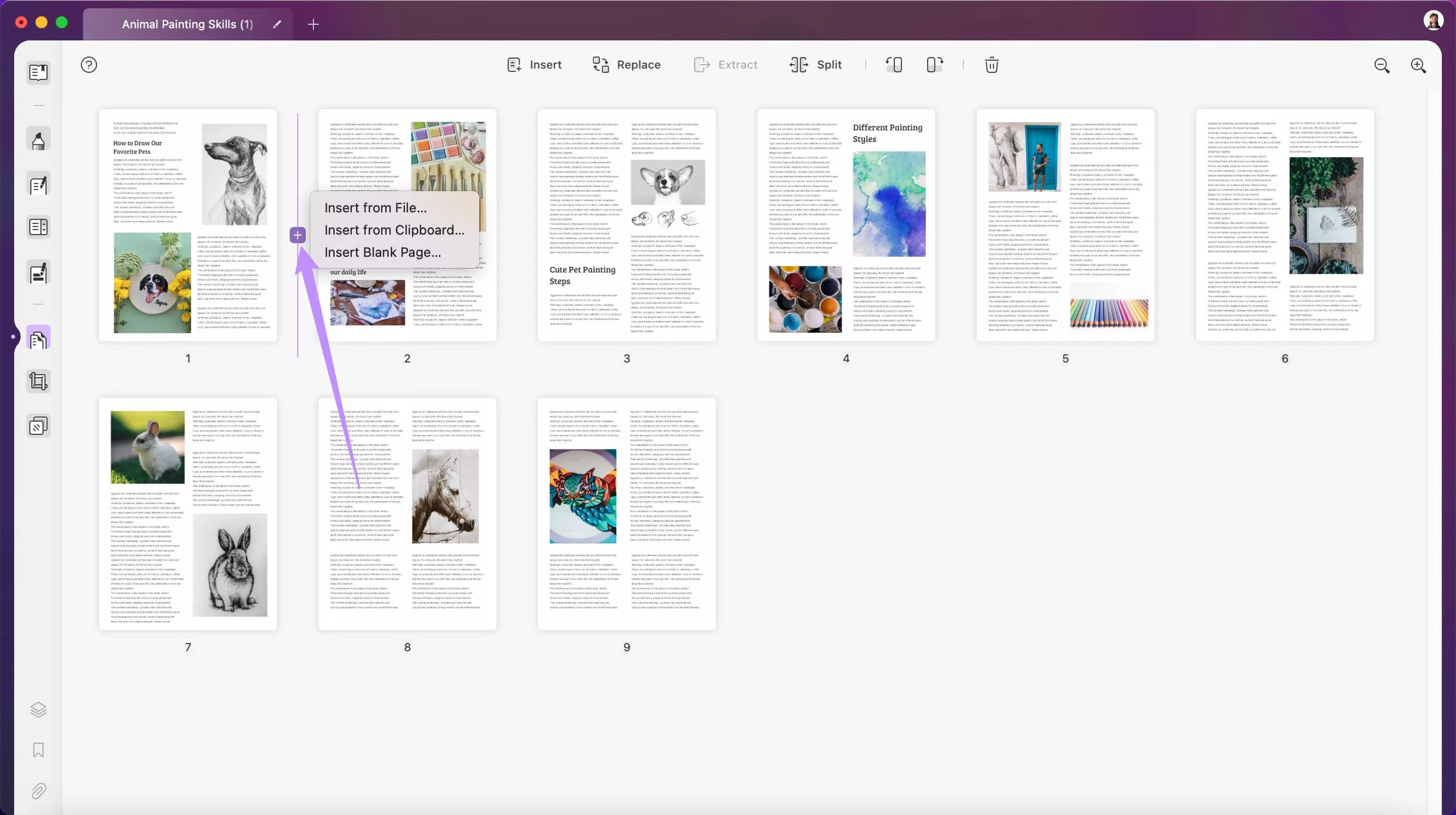
2. Replace Pages in PDF
UPDF for Mac supports replacing pages from other PDFs.
- Firstly, select a single page, or multiple pages on your PDF document if only several pages need to be replaced. If you have many pages to replace, do not need to select any page. Just click on the "Replace" icon.
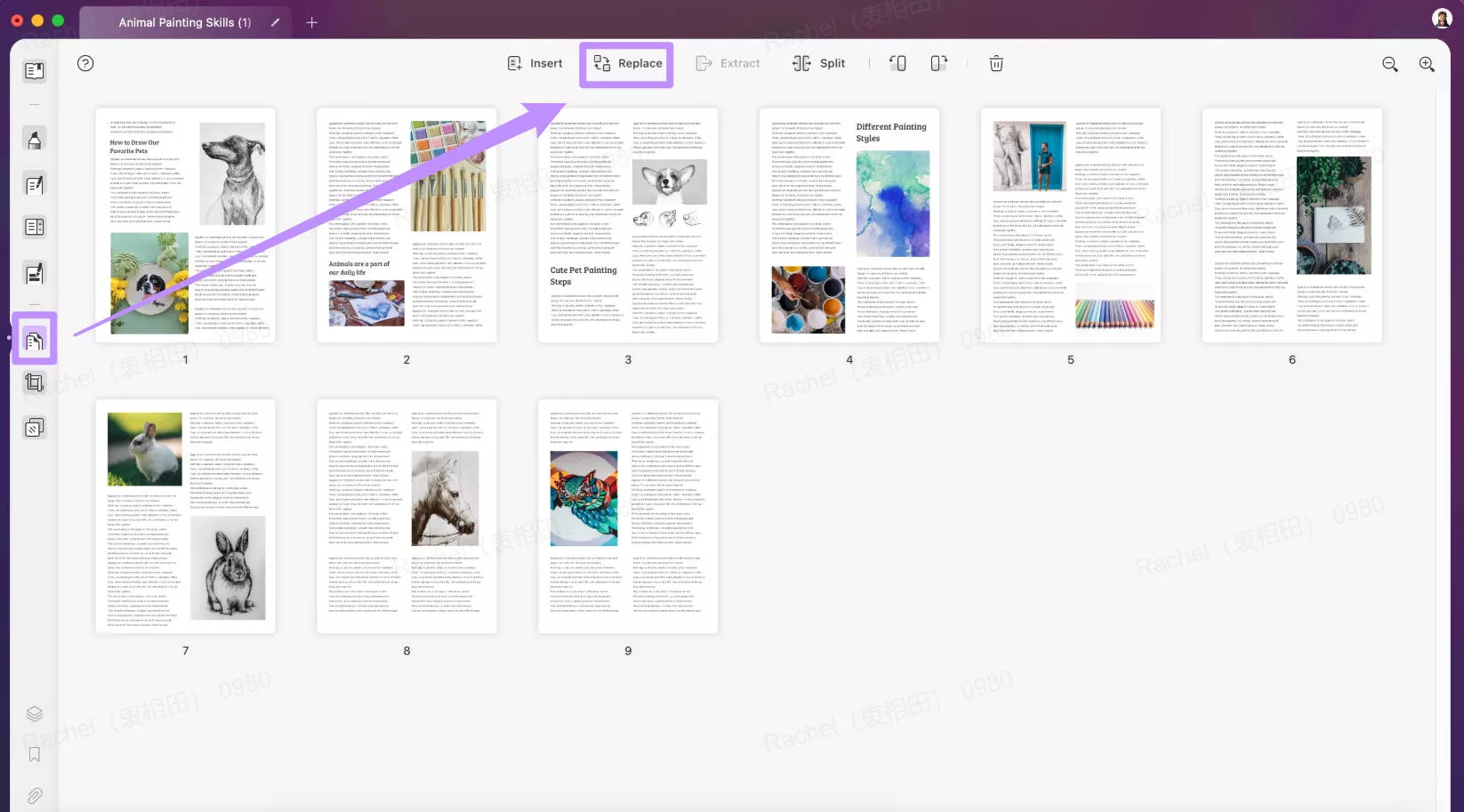
- Secondly, select the PDF that has the pages you want to use to replace the opened PDF. Click Open.
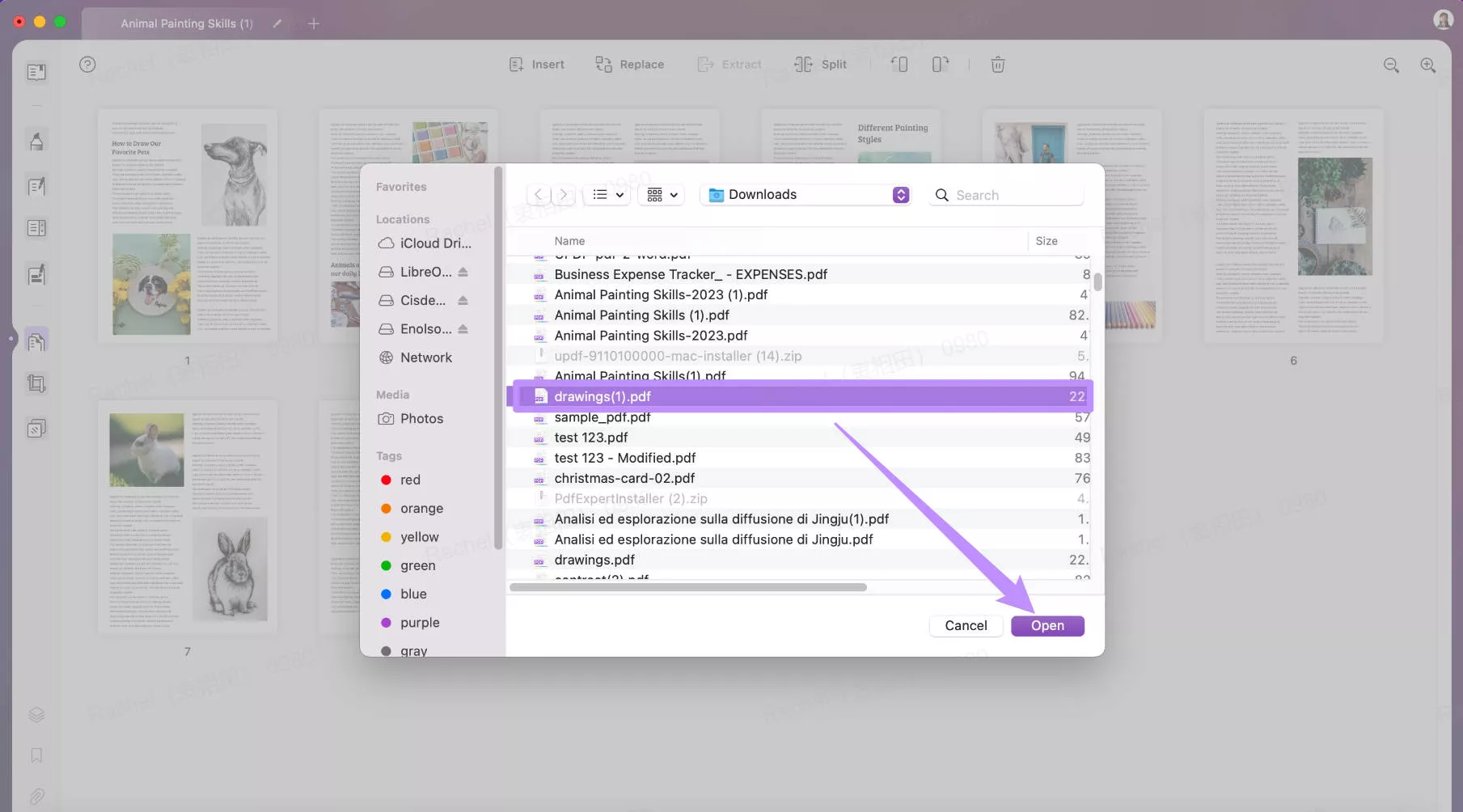
- Lastly, select the page ranges that you need to replace in the original PDF and select the page ranges you need to use to replace. Click on the "Replace" button to replace successfully.
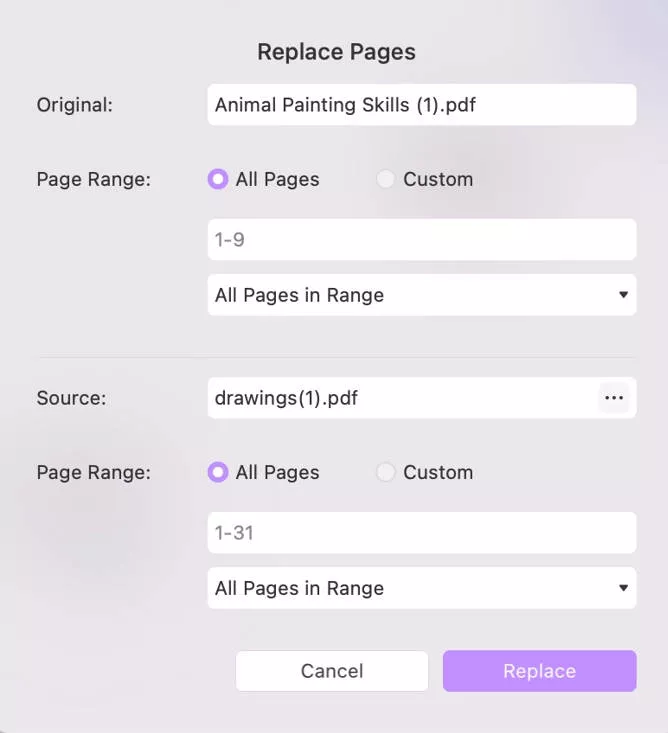
3. Extract Pages from PDF
UPDF on Mac allows you to easily extract specific pages of a PDF file and create a new file from them. Here's the process:
- Go to Organize Page mode.
- Select the page or pages to extract.
- Click the Extract icon in the top toolbar.
- The chosen pages will be extracted to a new PDF file, which you can save to a local folder.
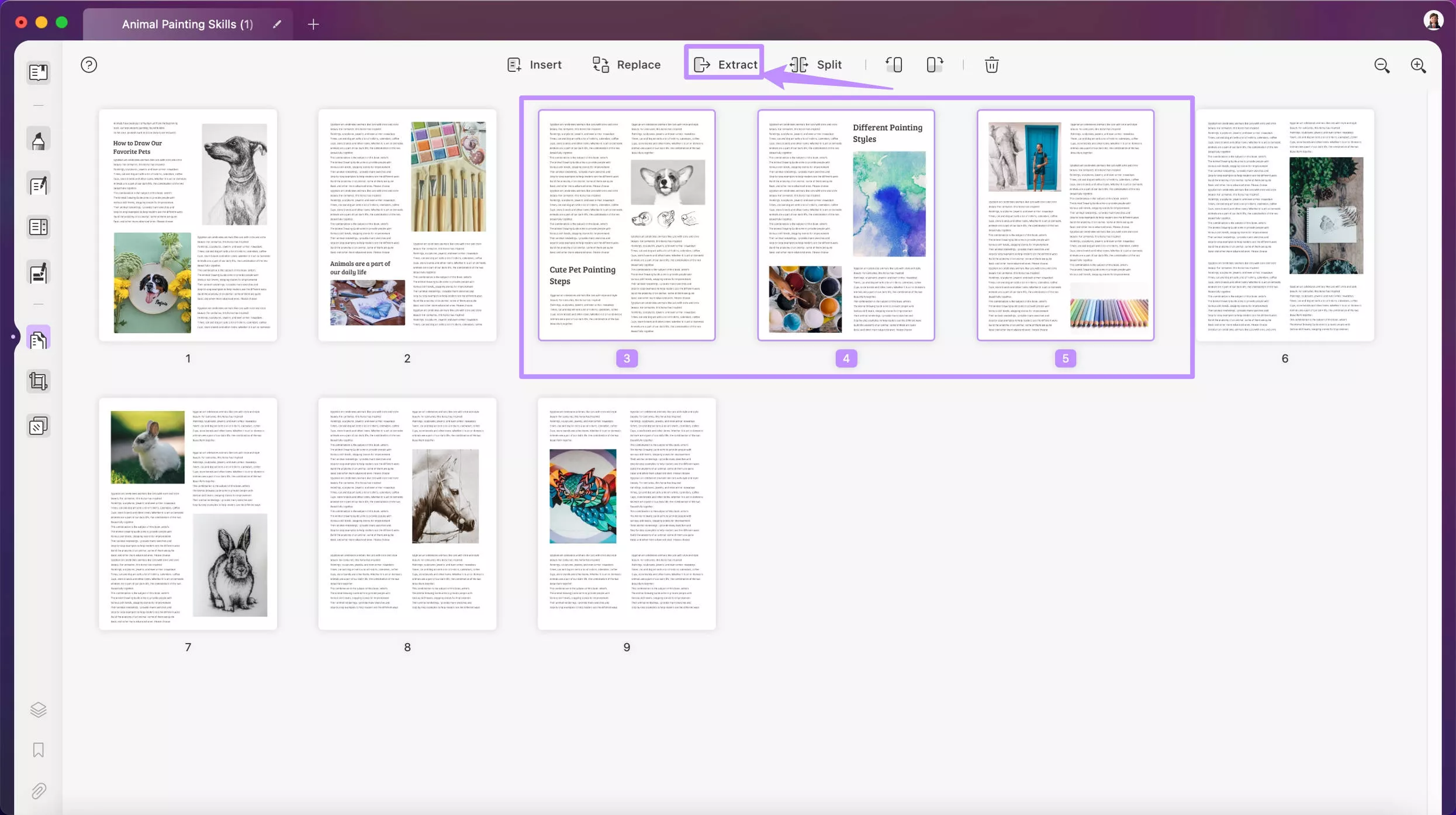
4. Split PDF Pages
UPDF on Mac allows you to split a PDF into multiple small PDF documents by the Number of Pages, Size, and Top-Level Bookmarks.
1) Split PDF by Number of Pages
To split PDF by the number of pages, you can click on "Split" > "Split by Number of Pages".
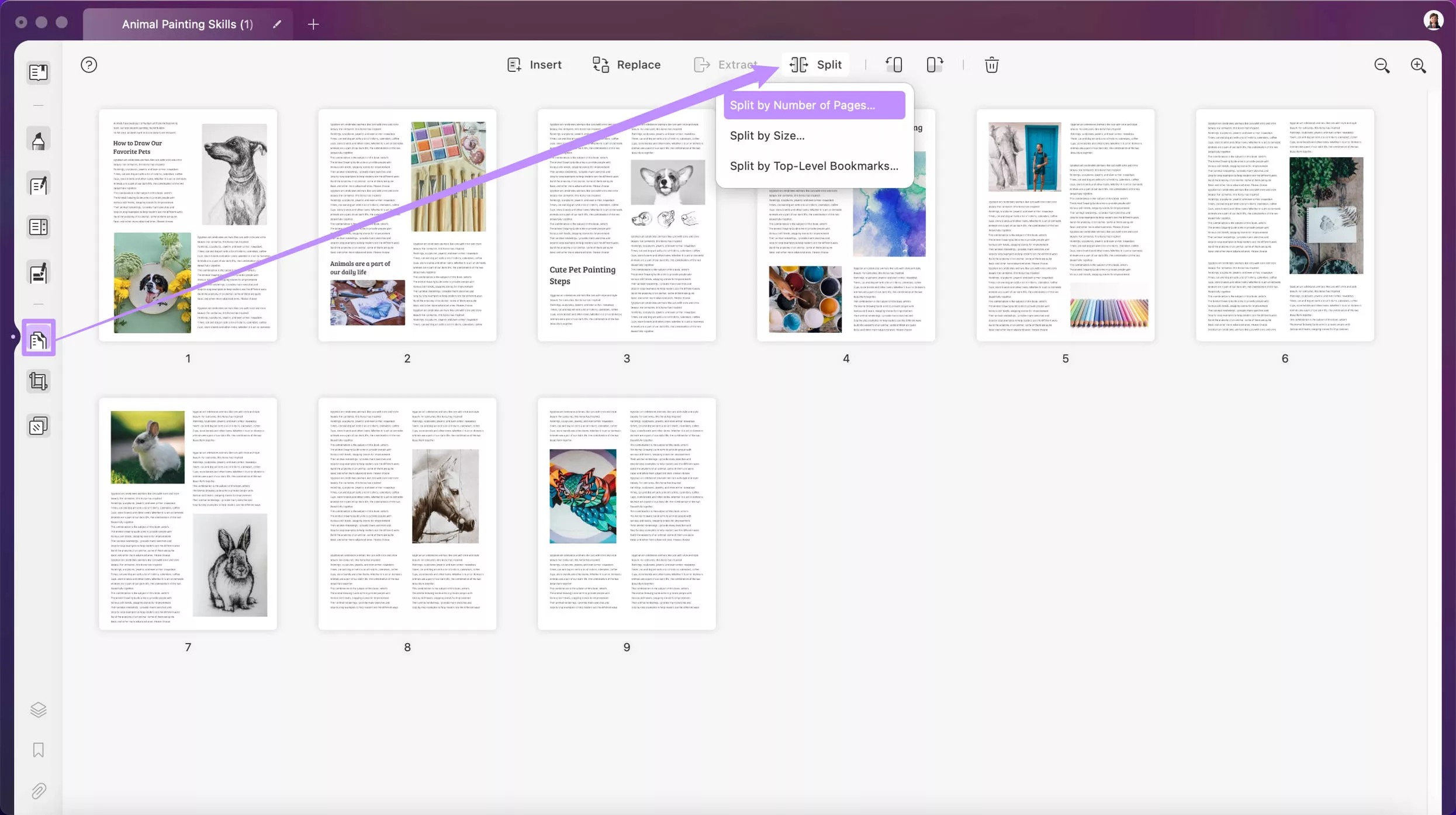
In the window, you can enter the page count you need for each PDF, and at the bottom, you can find how many PDF files will be created. Click on the "Split" to split PDF by number of pages.
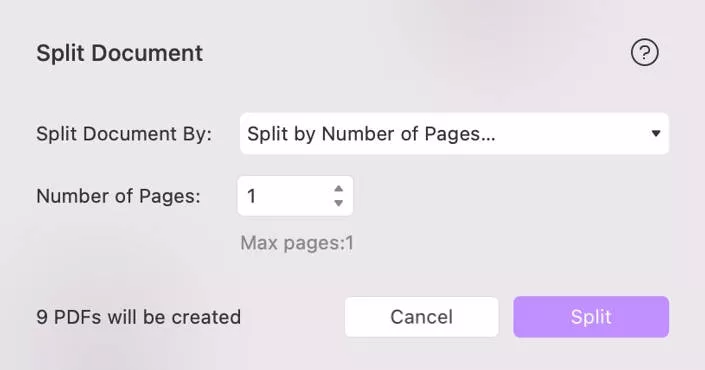
2) Split by Size
Select "Split by Size" after clicking on the "Insert" icon.
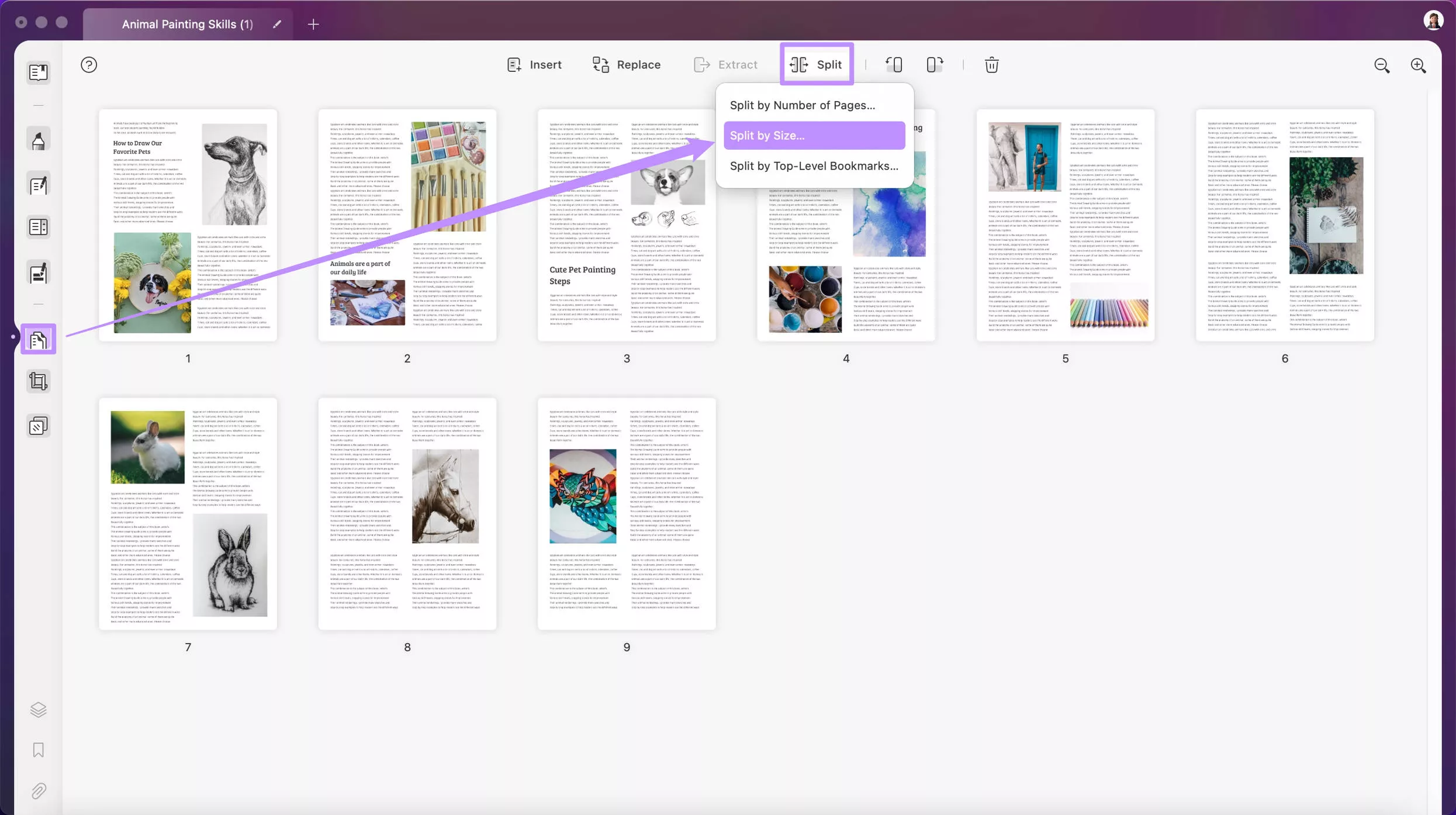
Enter the size you need to split the PDF. Click on the "Split" to split PDF file and select where you need to save these PDF files.
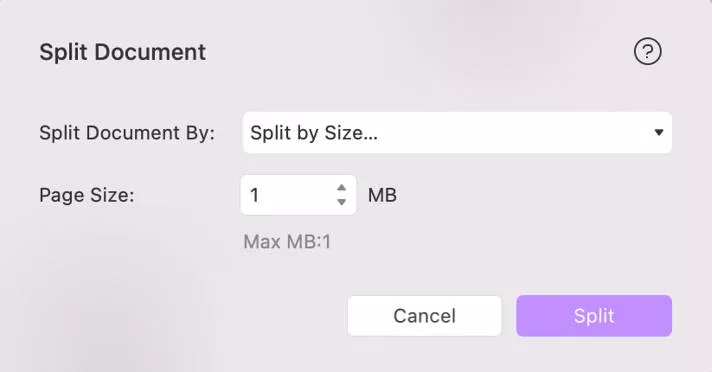
3) Split by Top Level Bookmarks
If you want to split the PDF by Top level bookmarks, you can click on "Split by Top Level Bookmarks".
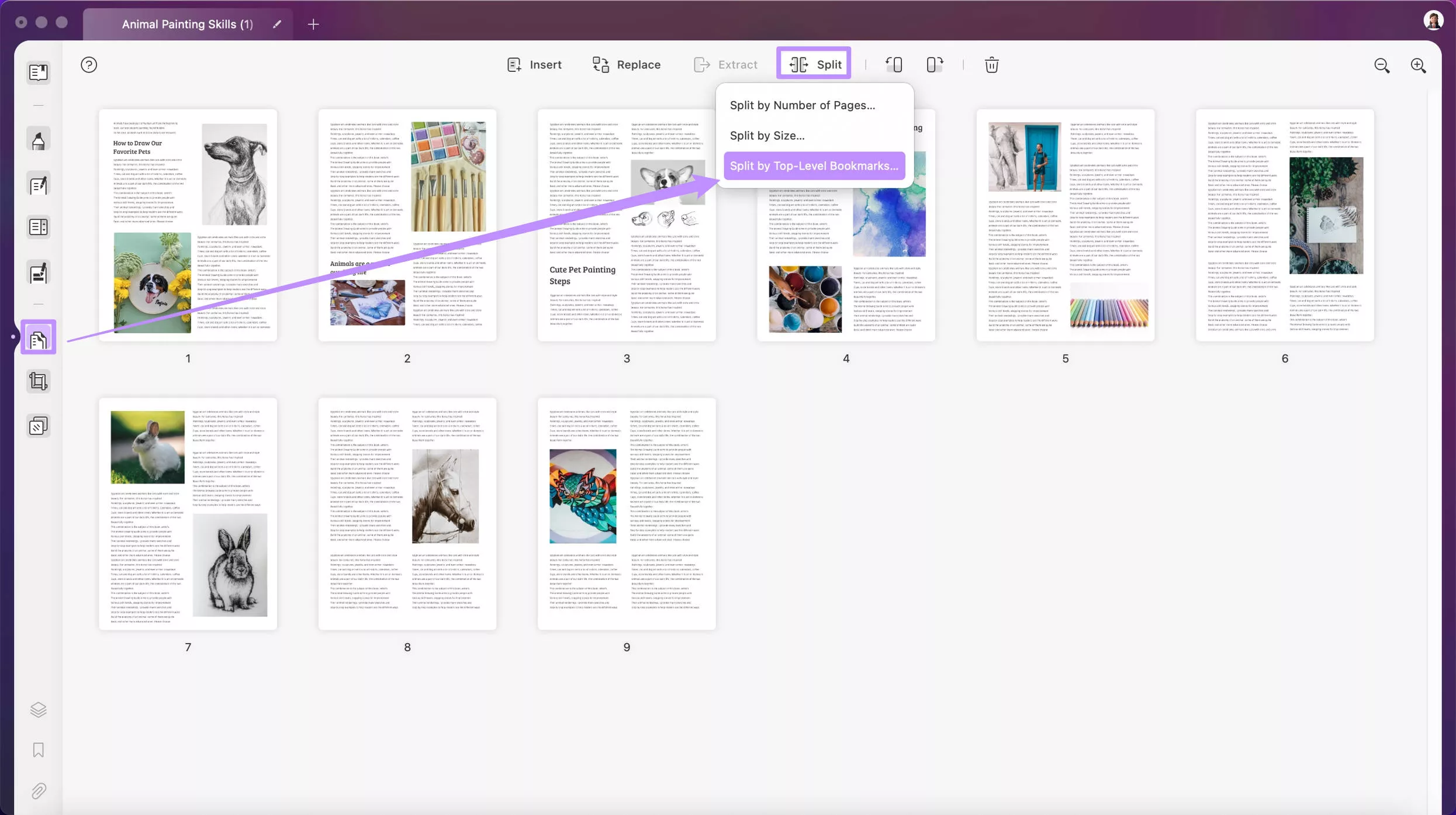
Then, click on the "Split" to split the PDF into several PDF files. And select the place where to save the PDF files. The bookmark names will be set as the separate PDF file names.
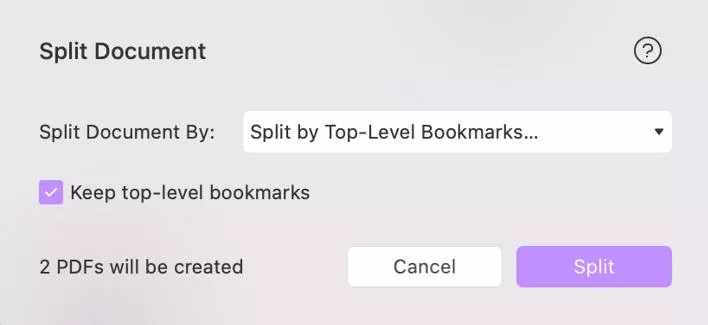
5. Rotate Pages in PDF
PDF pages are sometimes disoriented, meaning some pages may be in Portrait mode while others are in Landscape mode. you can easily change the orientation of a page using the Page feature, for which you'll see the icon at the top when a PDF file is open.
- To rotate a page, click on Organize Page.
- Choose the page or pages to be rotated.
- Next, in the top toolbar, choose Rotate Counterclockwise or Rotate Clockwise to rotate the pages in that direction.
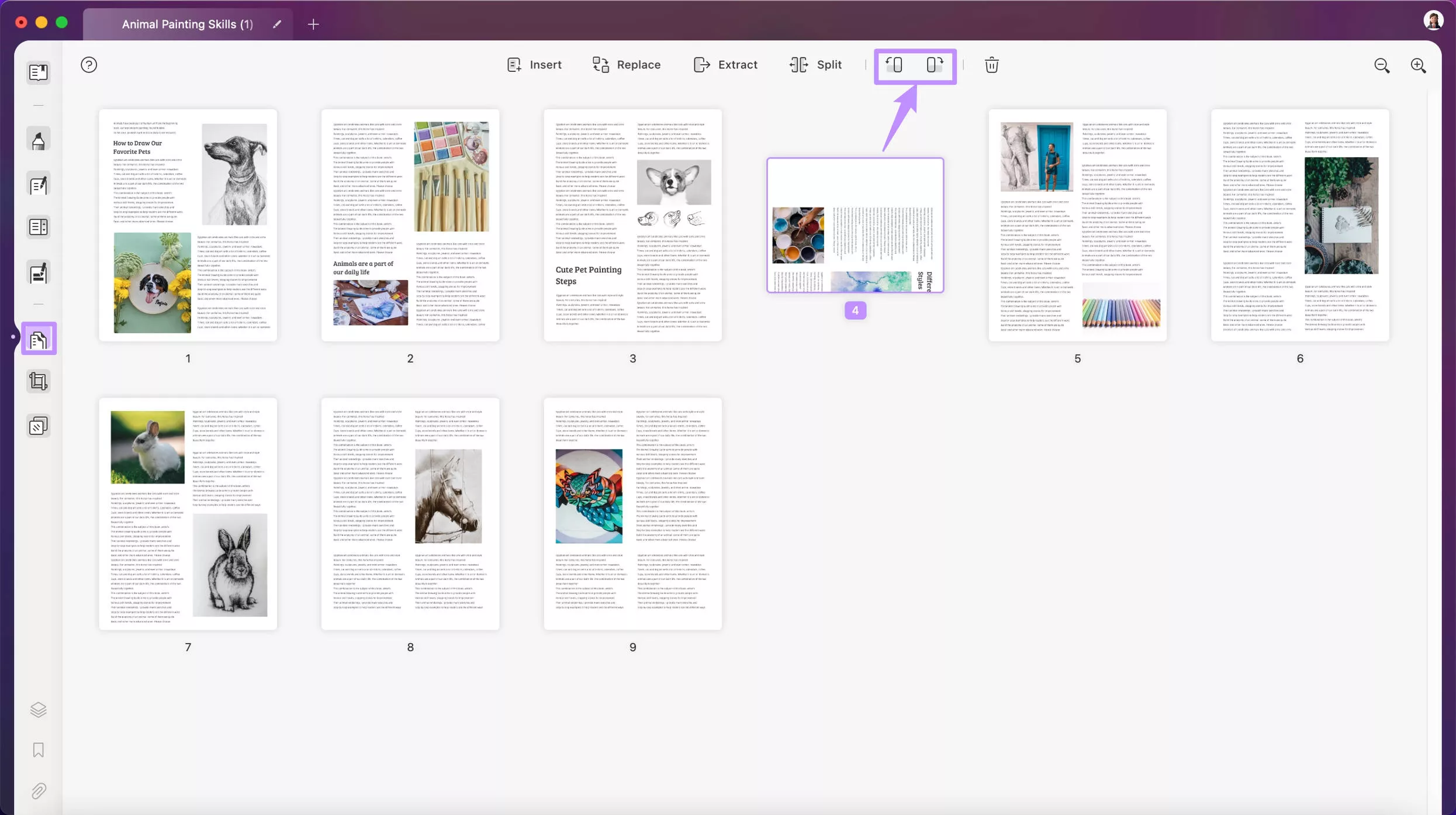
All selected pages will be rotated instantly.
6. Remove Pages in PDF
Any unwanted page or pages in a PDF document can be quickly removed using the process steps shown below:
- Click the Organize Page function in the main document view.
- Select the pages to be deleted.
- Click the Delete Pages option in the top toolbar. Alternatively, click the Del key on your keyboard.
- Save the file with the deleted pages.
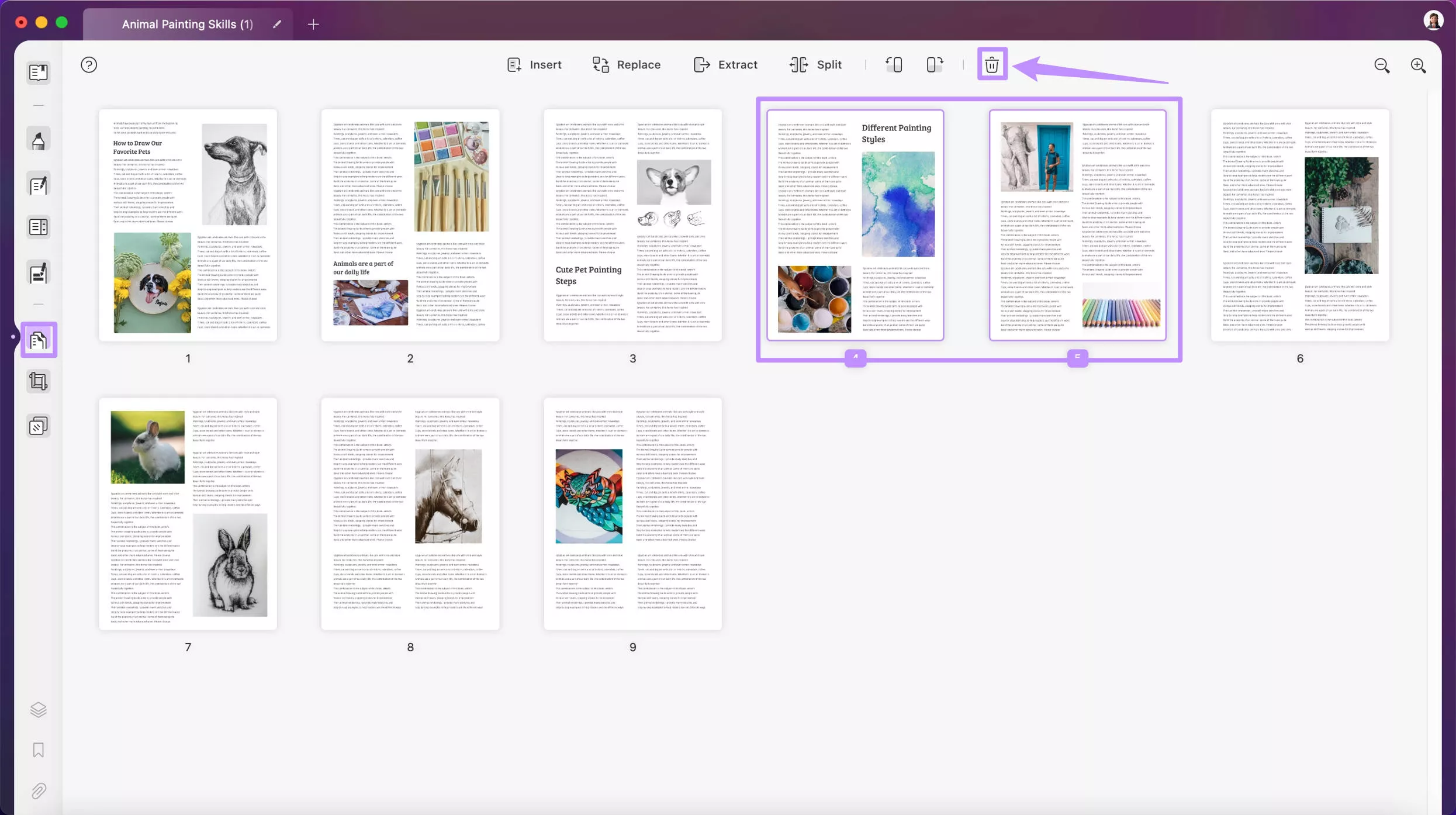
7. Change PDF Pages' Order
UPDF on Mac can help you change PDF pages. You can follow the below steps to change the PDF pages' order.
Just hold on the "CMD" keyboard plus click to select all the pages you want to change the order, then, drag it to the place where you want to move, then, release to change the PDF page order successfully.
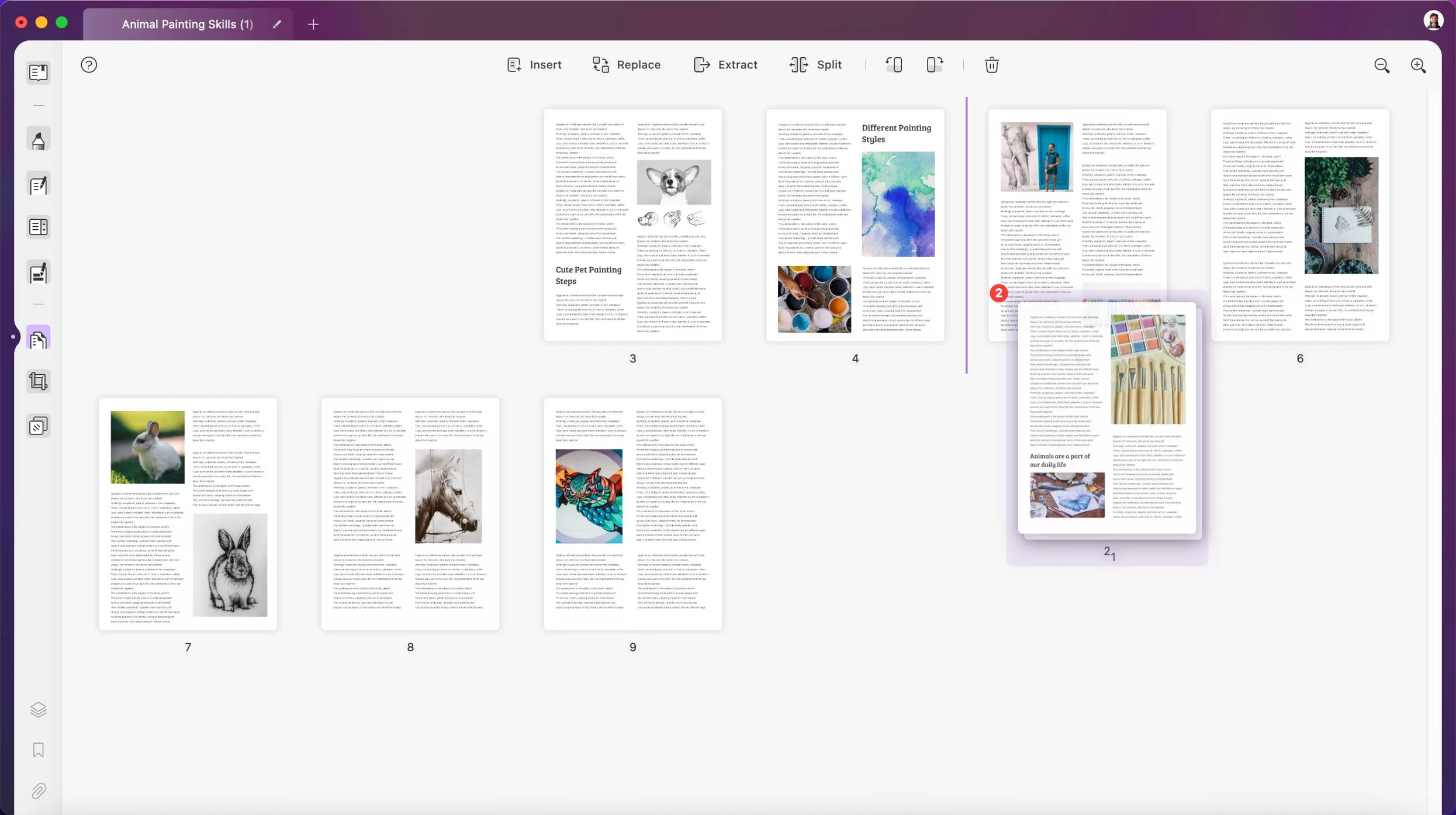
If you want to reverse the order, swap Odd and Evan, or customize the Exchange, you can select any page in the PDF, right-click to select "Page Order", and here you can choose "Swap Odd and Evan", "Reverse Order", or “Customized Exchange” to change the pages' order.
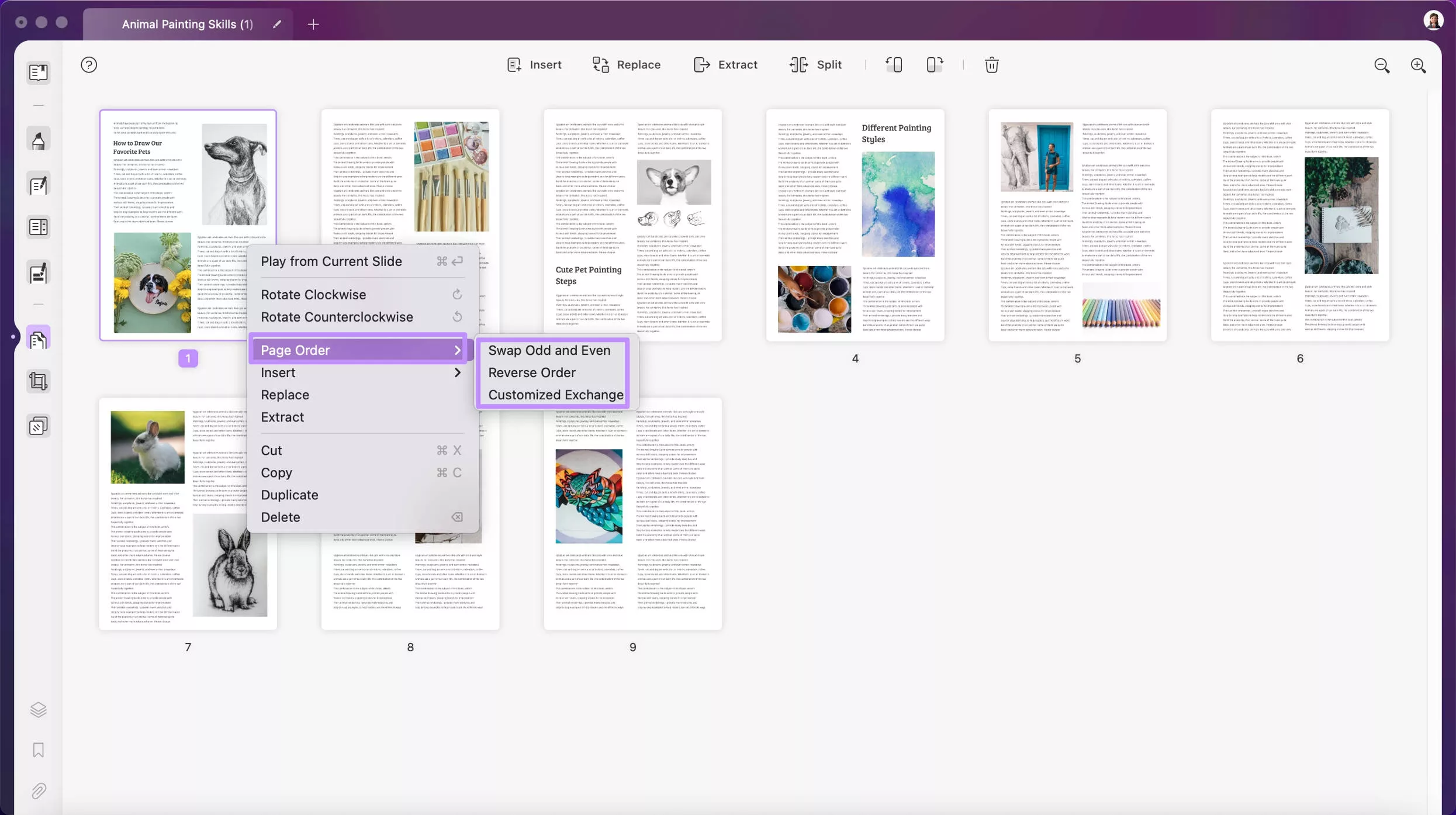
You can test all the above features in the free trial version and if you want to use it without limitations, you can upgrade to the pro version at a very low price here.
 UPDF
UPDF
 UPDF for Windows
UPDF for Windows UPDF for Mac
UPDF for Mac UPDF for iPhone/iPad
UPDF for iPhone/iPad UPDF for Android
UPDF for Android UPDF AI Online
UPDF AI Online UPDF Sign
UPDF Sign Read PDF
Read PDF Annotate PDF
Annotate PDF Edit PDF
Edit PDF Convert PDF
Convert PDF Create PDF
Create PDF Compress PDF
Compress PDF Organize PDF
Organize PDF Merge PDF
Merge PDF Split PDF
Split PDF Crop PDF
Crop PDF Delete PDF pages
Delete PDF pages Rotate PDF
Rotate PDF Sign PDF
Sign PDF PDF Form
PDF Form Compare PDFs
Compare PDFs Protect PDF
Protect PDF Print PDF
Print PDF Batch Process
Batch Process OCR
OCR UPDF Cloud
UPDF Cloud About UPDF AI
About UPDF AI UPDF AI Solutions
UPDF AI Solutions FAQ about UPDF AI
FAQ about UPDF AI Summarize PDF
Summarize PDF Translate PDF
Translate PDF Explain PDF
Explain PDF Chat with PDF
Chat with PDF Chat with image
Chat with image PDF to Mind Map
PDF to Mind Map Chat with AI
Chat with AI User Guide
User Guide Tech Spec
Tech Spec Updates
Updates FAQs
FAQs UPDF Tricks
UPDF Tricks Blog
Blog Newsroom
Newsroom UPDF Reviews
UPDF Reviews Download Center
Download Center Contact Us
Contact Us